多台电脑共享文件怎么设置? 计算机多的时候肯定需要进行文件互传或者分享和共享,但是很多的小伙伴并不知道该怎么去操作,因此下面带来了共享教程,帮助你们可以学习了解。
多台电脑共享文件怎么设置?计算机多的时候肯定需要进行文件互传或者分享和共享,但是很多的小伙伴并不知道该怎么去操作,因此下面带来了共享教程,帮助你们可以学习了解。
多台电脑共享文件操作教程
1、首先需要将共享的电脑连接进入同一个“局域网”。

2、然后右击需要共享的文件,选择“共享和安全”。
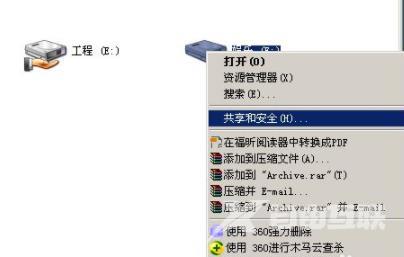
3、之后点击共享任务选项卡下面的蓝色字。
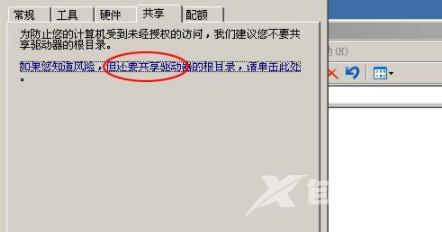
4、然后勾选下面的“在网络上共享这个文件夹”。
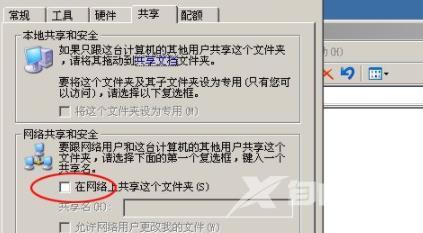
5、设置完成点击应用,然后等待加载即可。

6、再勾选“允许网络用户更改我的文件”,点击下面的确定。

7、最后就可以去一起共享文件了。

以上就是多台电脑共享文件怎么设置?多台电脑共享文件操作教程的详细内容,更多关于多台电脑共享文件方法的资料请关注自由互联其它相关文章!
